So finden Sie übereinstimmende Werte in Excel
Sie haben eine Excel - Arbeitsmappe mit Tausenden von Zahlen und Wörtern. Da sind zwangsläufig Vielfache derselben Zahl oder desselben Wortes drin. Möglicherweise müssen Sie sie finden. Wir werden uns also verschiedene Möglichkeiten ansehen, wie Sie übereinstimmende Werte in Excel 365 finden können .
Wir werden das Finden der gleichen Wörter oder Zahlen in zwei verschiedenen Arbeitsblättern und in zwei verschiedenen Spalten behandeln. Wir werden uns die Verwendung der Funktionen EXACT , MATCH und SVERWEIS ansehen(VLOOKUP) . Einige der von uns verwendeten Methoden funktionieren möglicherweise nicht in der Webversion von Microsoft Excel , aber sie funktionieren alle in der Desktopversion.

Was ist eine Excel-Funktion?(What’s An Excel Function?)
Wenn Sie bereits Funktionen verwendet haben, springen Sie weiter.
Eine Excel -Funktion ist wie eine Mini-App. Es wendet eine Reihe von Schritten an, um eine einzelne Aufgabe auszuführen. Die am häufigsten verwendeten Excel- Funktionen finden Sie auf der Registerkarte Formeln . (Formulas )Hier sehen wir sie nach Art der Funktion kategorisiert –
- AutoSumme
- Kürzlich verwendet
- Finanziell
- Logisch
- Text
- Terminzeit
- Suche & Referenz
- Mathe & Trig
- Mehr Funktionen.

Die Kategorie Weitere Funktionen(More Functions ) enthält die Kategorien Statistical, Engineering, Cube, Information, Compatibility und Web(Statistical, Engineering, Cube, Information, Compatibility, and Web) .
Die genaue Funktion(The Exact Function)
Die Aufgabe der Exact -Funktion besteht darin, die Zeilen von zwei Spalten zu durchlaufen und übereinstimmende Werte in den Excel - Zellen zu finden. Exakt(Exact) bedeutet exakt. Allein die Exact- Funktion unterscheidet zwischen Groß- und Kleinschreibung. Es wird New York und New(new york ) York nicht als zusammenpassend ansehen.
Im Beispiel unten gibt es zwei Textspalten – Tickets und Quittungen(Receipts) . Für nur 10 Textsätze konnten wir sie vergleichen, indem wir sie ansahen. Stellen Sie sich vor, es gäbe 1.000 Zeilen oder mehr. In diesem Fall würden Sie die Exact - Funktion verwenden.

Platzieren Sie den Cursor in Zelle C2. Geben Sie in der Bearbeitungsleiste die Formel ein
=EXACT(E2:E10,F2:F10)

E2:E10 bezieht sich auf die erste Wertespalte und F2:F10 bezieht sich auf die Spalte direkt daneben. Sobald wir die Eingabetaste(Enter) drücken , vergleicht Excel die beiden Werte in jeder Zeile und teilt uns mit, ob es sich um eine Übereinstimmung handelt ( True ) oder nicht ( False ). Da wir Bereiche anstelle von nur zwei Zellen verwendet haben, wird die Formel in die darunter liegenden Zellen übergehen und alle anderen Zeilen auswerten.

Diese Methode ist jedoch begrenzt. Es werden nur zwei Zellen verglichen, die sich in derselben Zeile befinden. Es wird beispielsweise nicht verglichen, was in A2 mit B3 steht. Wie machen wir das? MATCH kann helfen.
Die MATCH-Funktion(The MATCH Function)
MATCH kann verwendet werden, um uns mitzuteilen, wo eine Übereinstimmung für einen bestimmten Wert in einem Bereich von Zellen ist.
Angenommen, wir möchten herausfinden, in welcher Zeile sich eine bestimmte SKU ( Stock Keeping Unit ) befindet, wie im folgenden Beispiel gezeigt.

Wenn wir herausfinden möchten, in welcher Zeile sich AA003 befindet, würden wir die Formel verwenden:
=MATCH(J1,E2:E9,0)

J1 bezieht sich auf die Zelle mit dem Wert, den wir abgleichen möchten. E2:E9 bezieht sich auf den Wertebereich, den wir durchsuchen. Die Null ( 0 ) am Ende der Formel weist Excel an, nach einer genauen Übereinstimmung zu suchen. Wenn wir übereinstimmende Zahlen wären, könnten wir 1 verwenden , um etwas zu finden, das kleiner als unsere Abfrage ist, oder 2 , um etwas zu finden, das größer als unsere Abfrage ist.
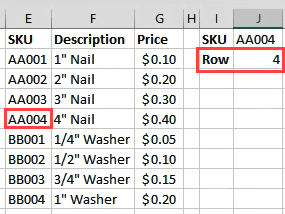
Aber was wäre, wenn wir den Preis von AA003 herausfinden wollten ?
Die VLOOKUP-Funktion(The VLOOKUP Function)
Das V in SVERWEIS(VLOOKUP) steht für vertikal. Das heißt, es kann nach einem bestimmten Wert in einer Spalte suchen. Es kann auch einen Wert in derselben Zeile wie den gefundenen Wert zurückgeben.
Wenn Sie ein Office 365 - Abonnement im monatlichen(Monthly) Kanal haben, können Sie das neuere XLOOKUP verwenden(XLOOKUP) . Wenn Sie nur das halbjährliche Abonnement haben, steht es Ihnen im Juli 2020(July 2020) zur Verfügung .
Lassen Sie uns dieselben Bestandsdaten verwenden und versuchen, den Preis von etwas zu finden.
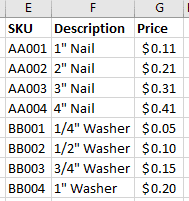
Wo wir zuvor nach einer Zeile gesucht haben, geben Sie die Formel ein:
=VLOOKUP(J1,E2:G9,3,FALSE)
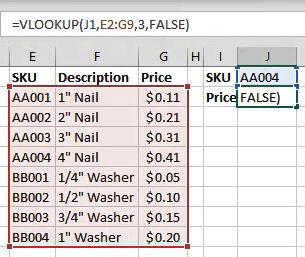
J1 bezieht sich auf die Zelle mit dem Wert, den wir abgleichen. E2:G9 ist der Wertebereich, mit dem wir arbeiten. Aber SVERWEIS(VLOOKUP) wird nur in der ersten Spalte dieses Bereichs nach einer Übereinstimmung suchen. Die 3 bezieht sich auf die 3. Spalte ab Beginn des Bereichs.
Wenn wir also eine SKU in J1 eingeben, findet VLOOKUP die Übereinstimmung und holt den Wert aus den Spalten der Zelle 3 darüber. FALSE teilt Excel mit, nach welcher Art von Übereinstimmung wir suchen. FALSE bedeutet, dass es eine exakte Übereinstimmung sein muss, während TRUE sagen würde, dass es eine enge Übereinstimmung sein muss.

Wie finde ich übereinstimmende Werte in zwei verschiedenen Blättern?(How Do I Find Matching Values in Two Different Sheets?)
Jede der oben genannten Funktionen kann in zwei verschiedenen Blättern arbeiten, um übereinstimmende Werte in Excel zu finden . Wir werden die EXACT -Funktion verwenden, um Ihnen zu zeigen, wie das geht. Dies ist mit fast jeder Funktion möglich. Nicht nur die, die wir hier behandelt haben. Es gibt auch andere Möglichkeiten, Zellen zwischen verschiedenen Blättern und Arbeitsmappen zu verknüpfen(ways to link cells between different sheets and workbooks) .
Wir arbeiten auf dem Blatt „ Inhaber(Holders ) “ und geben die Formel ein
=EXACT(D2:D10,Tickets!E2:E10)

D2:D10 ist der Bereich, den wir auf dem Halterblatt(Holders) ausgewählt haben. Nachdem wir danach ein Komma gesetzt haben, können wir auf das Blatt Tickets klicken und den zweiten Bereich ziehen und auswählen.
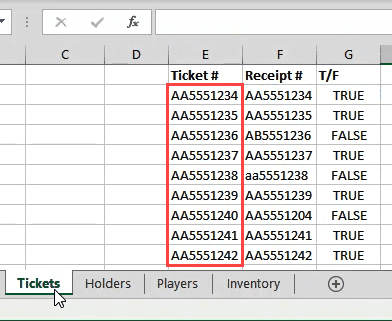
Sehen Sie, wie es das Blatt und den Bereich als Tickets!E2:E10 ? In diesem Fall stimmt jede Zeile überein, sodass die Ergebnisse alle True sind .

Wie kann ich diese Funktionen sonst verwenden?(How Else Can I Use These Functions?)
Sobald Sie diese Funktionen zum Abgleichen und Finden von Dingen beherrschen, können Sie viele verschiedene Dinge damit tun. Sehen Sie sich auch an , wie Sie die Funktionen INDEX und MATCH(using the INDEX and MATCH functions) zusammen verwenden, um etwas Ähnliches wie VLOOKUP zu tun .
Haben Sie einige coole Tipps zur Verwendung von Excel- Funktionen, um übereinstimmende Werte in Excel zu finden ? Vielleicht eine Frage, wie man mehr tun kann? Schreiben(Drop) Sie uns eine Notiz in den Kommentaren unten.
Related posts
Hinzufügen einer linearen Regressions-Trendlinie zu einem Excel-Streudiagramm
So erstellen Sie ein Histogramm in Excel
So schützen Sie eine Excel-Datei sicher mit einem Kennwort
So erstellen Sie ein Flussdiagramm in Word und Excel
So erstellen Sie Etiketten in Word aus einer Excel-Tabelle
So blenden Sie Blätter, Zellen, Spalten und Formeln in Excel aus
Verwenden Sie Zusammenfassungsfunktionen, um Daten in Excel zusammenzufassen
So verwenden Sie SVERWEIS in Excel
Spaltenbreite und Zeilenhöhe automatisch anpassen in Excel
So gruppieren Sie Arbeitsblätter in Excel
So berechnen Sie die Varianz in Excel
Fügen Sie ein Excel-Arbeitsblatt in ein Word-Dokument ein
So zeichnen Sie ein Makro in Excel auf
So verwenden Sie die YEARFRAC-Funktion in Excel
So öffnen Sie mehrere Instanzen von Excel
So erstellen Sie ein einfaches Diagramm oder Diagramm in Excel
So erstellen Sie eine Checkliste in Excel
So verwenden Sie die AutoWiederherstellungs- und AutoBackup-Funktionen von Excel
So verstehen Sie die Was-wäre-wenn-Analyse in Microsoft Excel
So filtern Sie Daten in Excel
